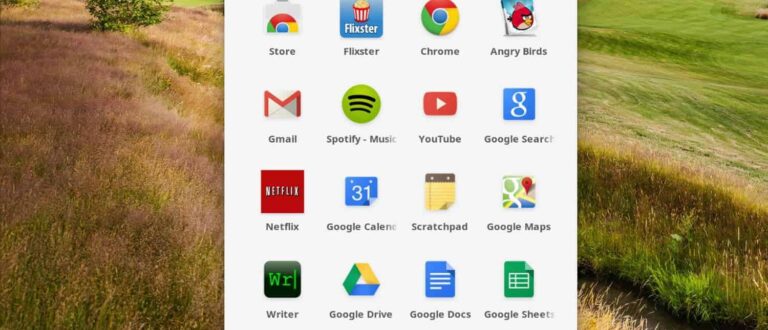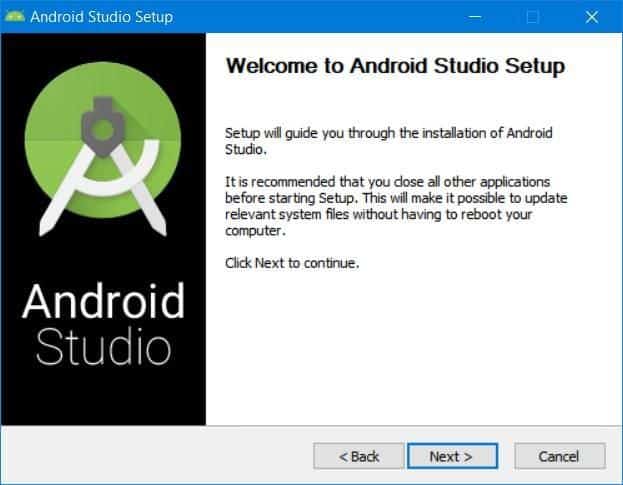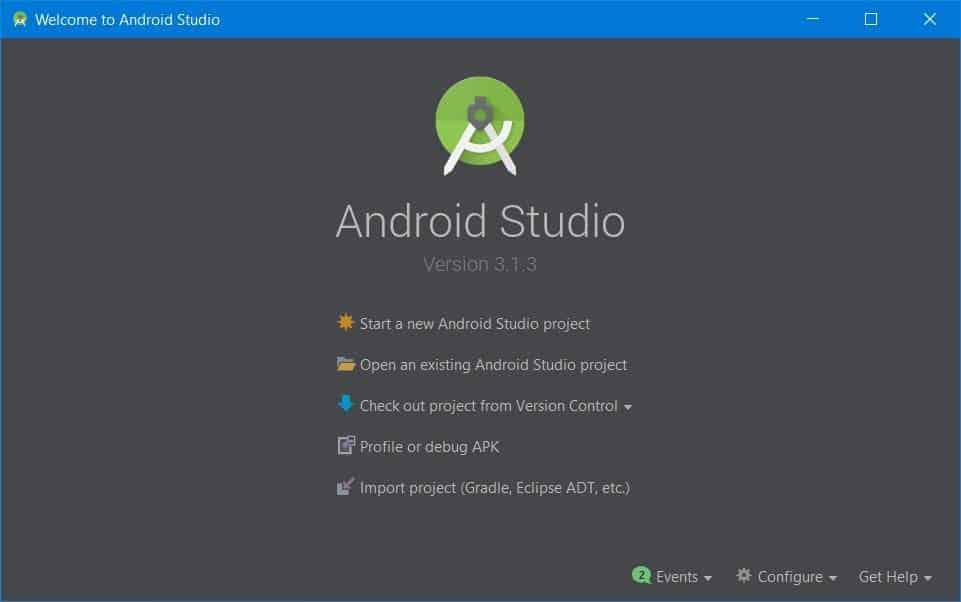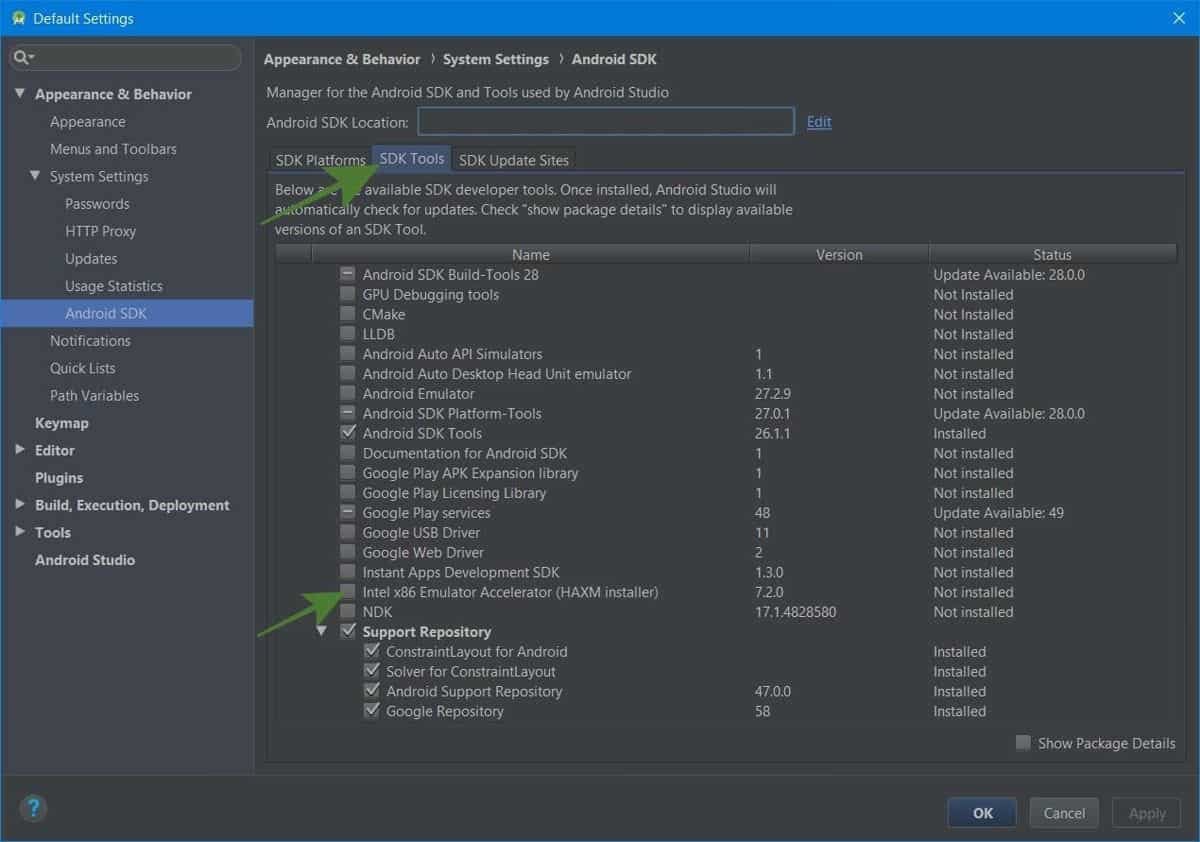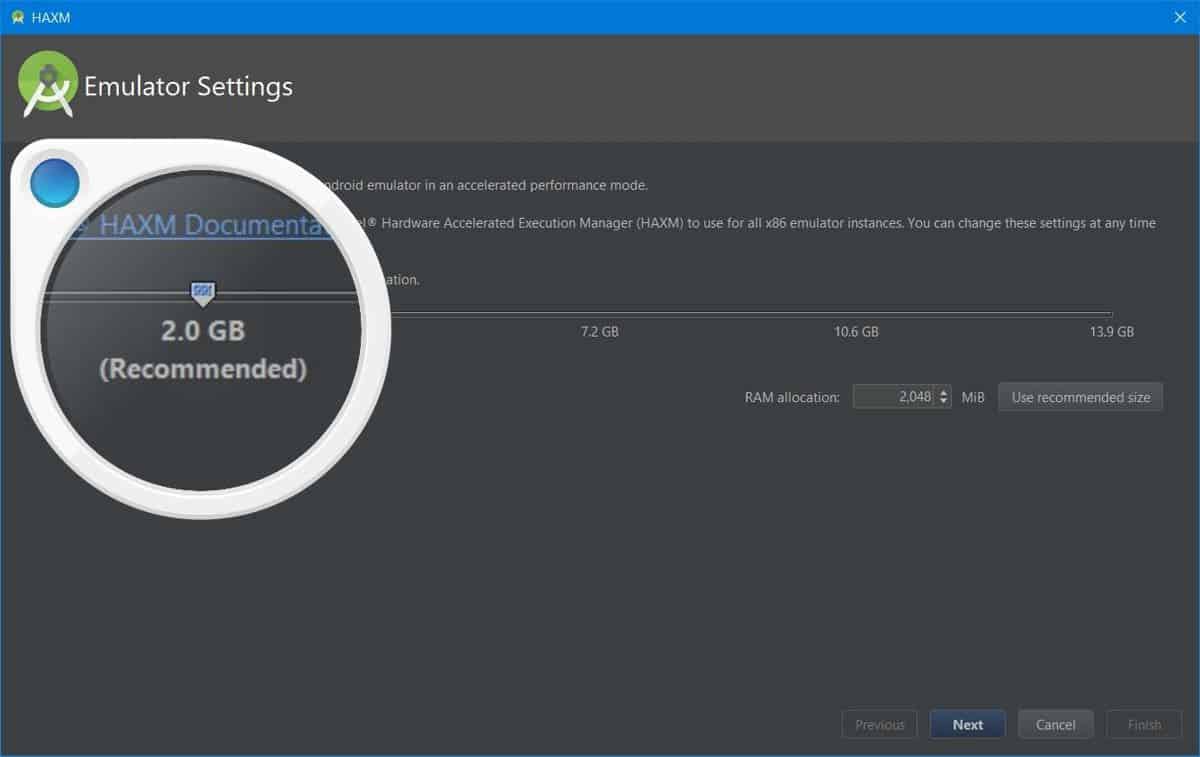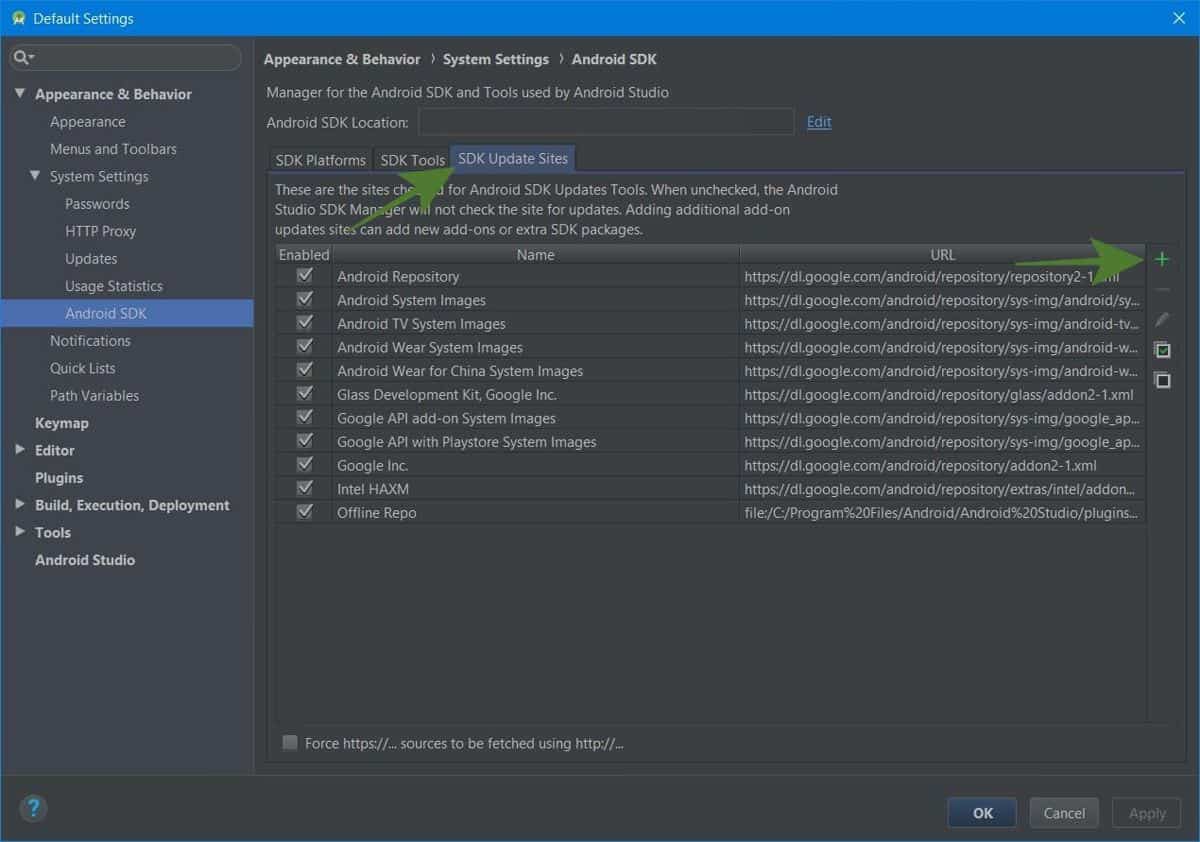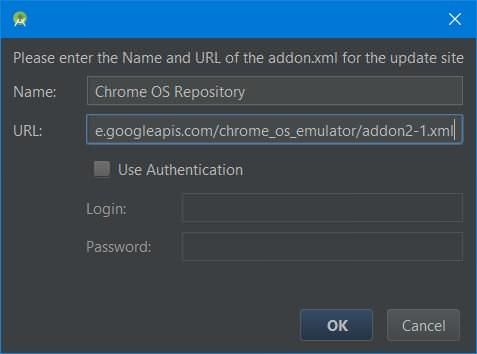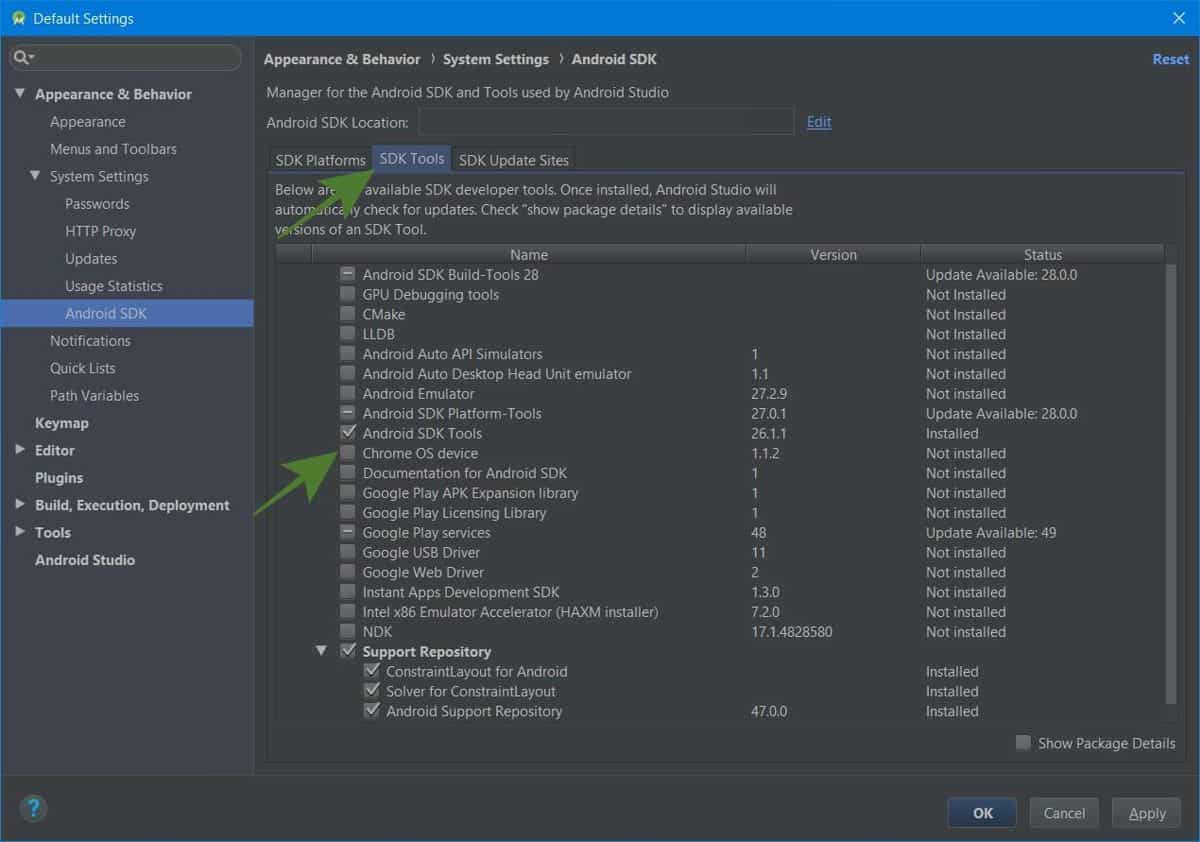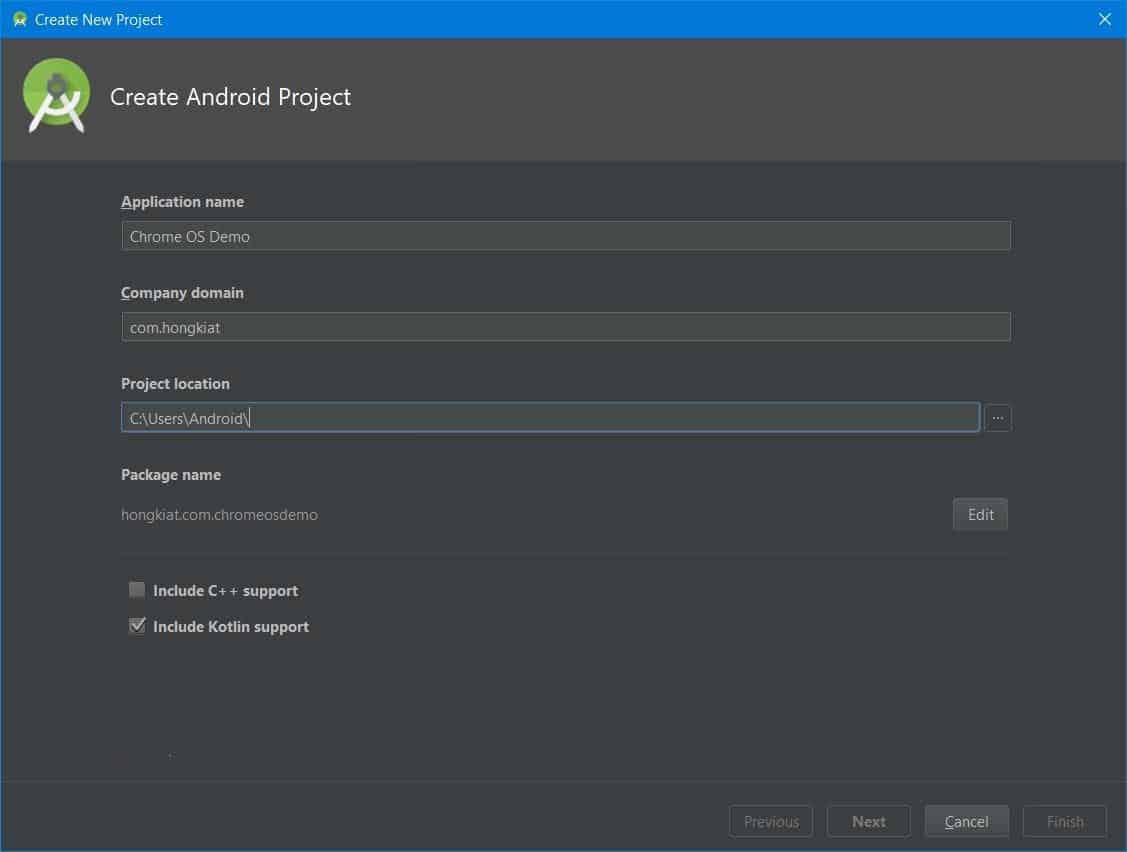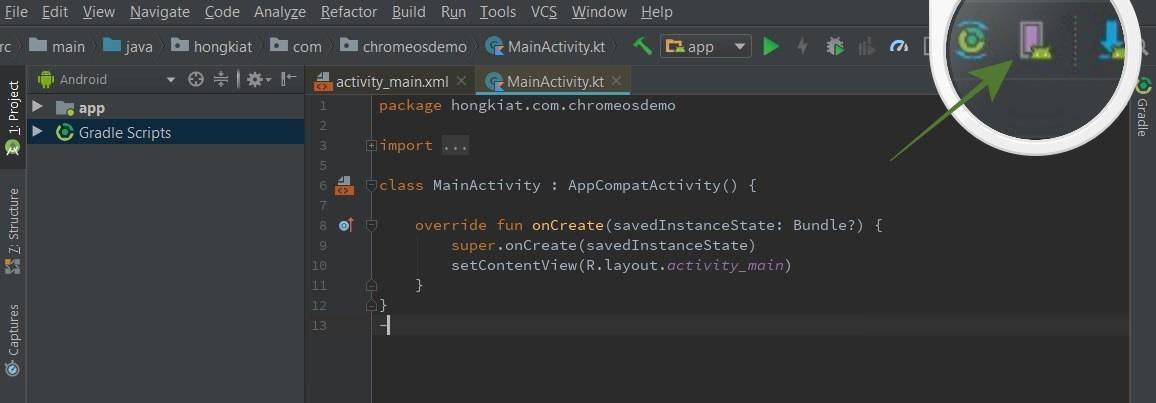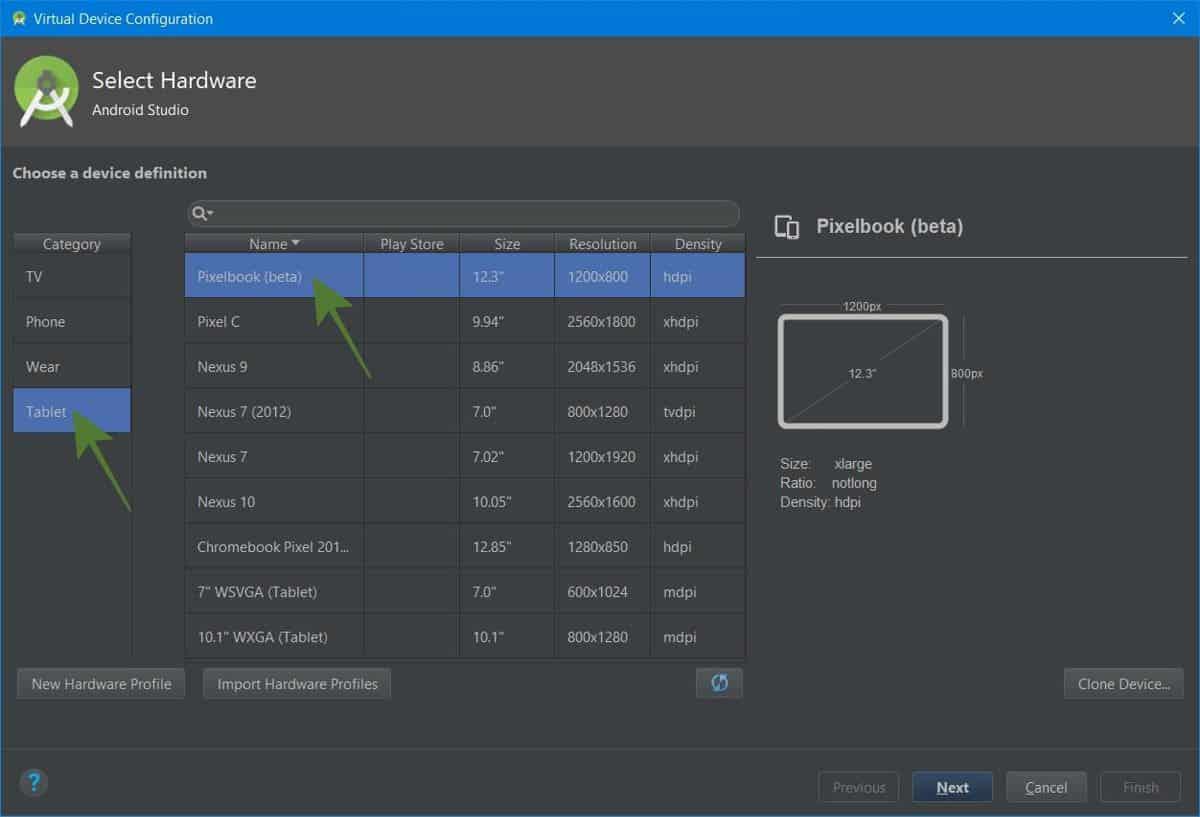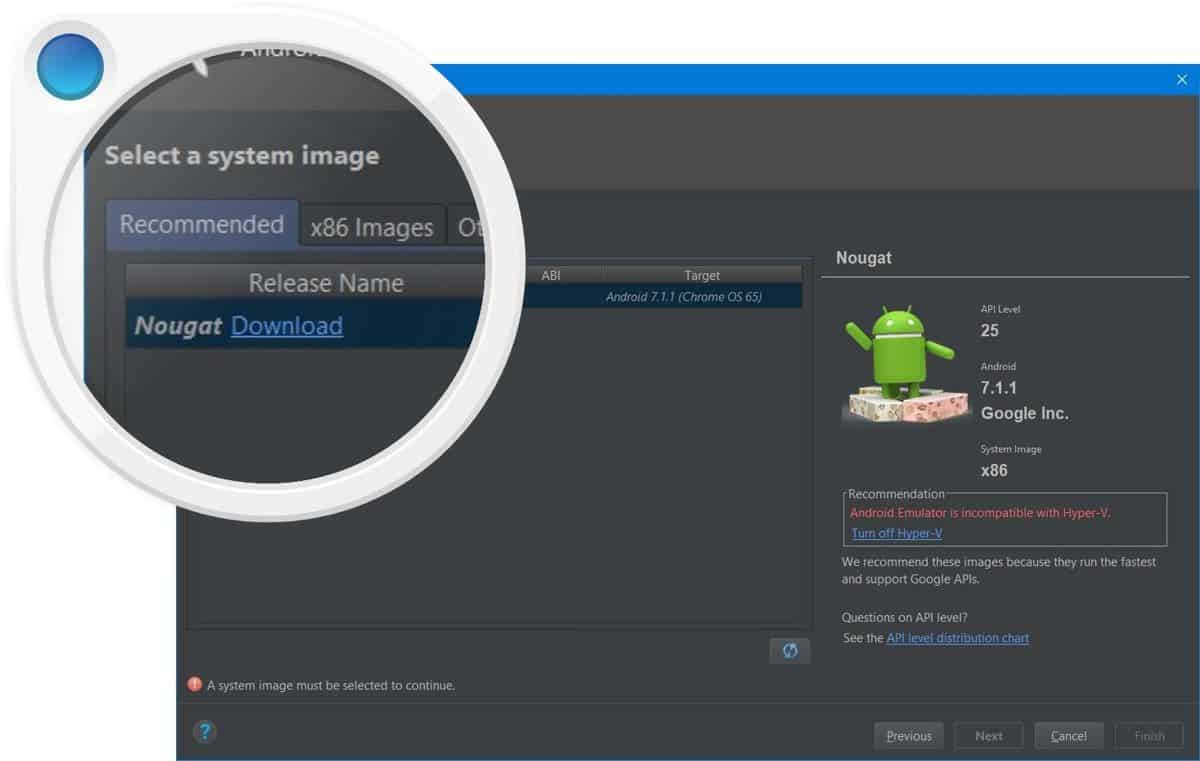Η εγκατάσταση του Chrome OS σε Windows υπολογιστή ήταν πάντοτε μια δύσκολη και περίπλοκη διαδικασία, αλλά με τον παρακάτω οδηγό, θα είσαι σε θέση να το εγκαταστήσεις σε λίγη ώρα, ακολουθώντας μερικά πολύ απλά και βασικά βήματα.
Το Chrome OS είναι ένα ελαφρύ και γρήγορο λειτουργικό σύστημα από την Google που έχει αποκτήσει μεγάλη δημοτικότητα τα τελευταία χρόνια. Αν και κάποτε μπορούσες να τρέξεις το Chromium OS (η βασική έκδοση του Chrome OS), στα Windows δεν είχες την δυνατότητα να τρέξεις την κανονική έκδοση του λειτουργικού συστήματος. Χάρη όμως στο Android Studio, όλα αυτά ανήκουν στο παρελθόν.
Διάβασε επίσης: Μπλοκαρισμένες Ιστοσελίδες – Πως να αποκτήσεις πρόσβαση
Αν σκέφτεσαι να αγοράσεις ένα Chromebook ή είσαι προγραμματιστής και θέλεις να δημιουργείς εφαρμογές για το Chrome OS, τότε αυτός ο οδηγός είναι για εσένα. Μέσα από αυτό το άρθρο, θα προσπαθήσουμε να κάνουμε την διαδικασία όσο πιο απλή και εύκολη γίνεται, έτσι ώστε η εγκατάσταση του Chrome OS σε Windows υπολογιστή να είναι εύκολη ακόμα και για έναν αρχάριο χρήστη.
Σημείωση: Για να ακολουθήσεις τον οδηγό, ο υπολογιστής ή το laptop σου θα πρέπει να είναι συνδεδεμένο στο ίντερνετ. Δεν είναι απαραίτητο να έχεις γρήγορη σύνδεση, αλλά όσο πιο γρήγορη είναι, τόσο πιο γρήγορα θα ολοκληρωθεί η διαδικασία.
1. Εγκατέστησε το Android Studio
Πρώτα απ’ όλα, πρέπει να εγκαταστήσεις το Android Studio – ακόμη και αν θέλεις να δοκιμάσεις απλά το Chrome OS, το συγκεκριμένο πρόγραμμα είναι απαραίτητο.
1. Κατέβασε το Android Studio από την ιστοσελίδα Android Developers.
2. Η διαδικασία είναι πολύ εύκολη, απλά κατέβασε και τρέξε το πρόγραμμα ακολουθώντας τις οδηγίες του installer.
2. Ενεργοποίησε την επιτάχυνση για VMs
Οι περισσότεροι σύγχρονοι επεξεργαστές (CPUs) μπορούν να χρησιμοποιήσουν επιτάχυνση για VMs (Virtual Machines). Αν και μπορείς να τρέξεις ένα VM χωρίς να ενεργοποιήσεις την επιτάχυνση για VMs, προτείνεται να το κάνεις για μεγαλύτερη ταχύτητα και απόδοση.
Ακολούθησε τις παρακάτω οδηγίες για να ενεργοποιήσεις την επιτάχυνση για VMs:
1. Άνοιξε το Android Studio (αφότου το εγκαταστήσεις).
2. Κάνε κλικ στο “Configure” κουμπί και επέλεξε την επιλογή “SDK Manager”.
3. Πάνε στην καρτέλα “SDK Tools” και επέλεξε/τσέκαρε την επιλογή “Intel x86 Emulator Accelerator (HAXM installer)” αν είναι διαθέσιμη και κάνε κλικ στο “Apply” κουμπί.
4. Αποδέξου τυχόν ερωτήσεις που μπορεί να εμφανιστούν και επέλεξε ως ελάχιστη μνήμη RAM να είναι 2GB για το Intel HAXM.
3. Κατέβασε το Chrome OS σε .image αρχείο
Για να μπορέσεις να τρέξεις το Chrome OS, θα χρειαστεί να κατεβάσεις πρώτα το .image αρχείο του. Τα καλά νέα είναι πως μπορείς να αποκτήσεις αυτό το αρχείο απευθείας μέσα από το Android Studio SDK Manager. Ακολούθησε λοιπόν τα παρακάτω βήματα:
1. Πάνε στην καρτέλα “SDK Update Sites” στο SDK Manager και κάνε κλικ στο + κουμπί που εμφανίζεται στο κεντρικό σημείο του δεξιού παραθύρου.
2. Στο νέο παράθυρο που θα εμφανιστεί, συμπλήρωσε τα παρακάτω και πάτα στο κουμπί ΟΚ.
- Name: Chrome OS Repository
- URL: https://storage.googleapis.com/chrome_os_emulator/addon2-1.xml
3. Κάνε κλικ στο + κουμπί ξανά και πρόσθεσε τα παρακάτω, και κάνε κλικ στο κουμπί ΟΚ.
- Name: Chrome OS System Images
- URL: https://storage.googleapis.com/chrome_os_emulator/sys-img2-1.xml
4. Τώρα, κάνε κλικ στο “Apply” κουμπί.
5. Στη συνέχεια, πάνε στην καρτέλα “SDK Tools” και επέλεξε/τσέκαρε την επιλογή “Chrome OS device” και κάνε κλικ στο ΟΚ για να εγκαταστήσεις τα επιλεγμένα εργαλεία.
6. Τέλος, κάνε μια επανεκκίνηση το Android Studio για να ολοκληρωθούν οι αλλαγές (απλά κλείσε το και άνοιξε το ξανά).
4. Δημιουργία AVD και Εγκατάσταση του Chrome OS
Τώρα που έχεις το .image αρχείο του Chrome OS, μπορείς να δημιουργήσεις μια εικονική συσκευή ώστε να τρέξεις το Chrome OS. Ουσιαστικά, η εγκατάσταση του Chrome OS στα Windows γίνεται με εικονικό τρόπο.
1. Κάνε κλικ στην επιλογή “Start a new Android Studio project” και ακολούθησε τις αναλυτικές οδηγίες που θα εμφανιστούν στην οθόνη σου για να δημιουργήσεις ένα καινούργιο project. Είναι απαραίτητο καθώς το AVD Manager θα ανοίξει μέσα στο workspace του προγράμματος. Έχε κατά νου πως ίσως χρειαστεί αρκετή ώρα έως ότου ολοκληρωθεί η διαδικασία, καθώς το πρόγραμμα θα ξεκινήσει να κατεβάζει τα απαραίτητα αρχεία.
2. Κάνε κλικ στο κουμπί “AVD Manager” από την επάνω δεξιά γωνία του παραθύρου και στη συνέχεια κάνε κλικ στο κουμπί “Create Virtual Device…” μέσα στο AVD Manager.
3. Επέλεξε την επιλογή “Tablet” από τα αριστερά, πάνε στο “Pixelbook (beta)” στο κέντρο και κάνε κλικ στην επιλογή Next.
4. Στο επόμενο παράθυρο, επέλεξε το image του συστήματος για το AVD (Android Virtual Device). Αν το σύστημα σου δεν έχει το SDK Platform για το νέο AVD, μπορείς να το κατεβάσεις γρήγορα και εύκολα από την καρτέλα “Recommended”.
5. Ολοκλήρωσε τις ρυθμίσεις για το νέο AVD και κάνε κλικ στο “Finish” κουμπί.
6. Τέλος, μόλις δημιουργηθεί το AVD, θα το δεις διαθέσιμο μέσα στο AVD Manager. Στην ίδια οθόνη, μπορείς να κάνεις κλικ στο “Play” κουμπί για να ξεκινήσεις το Chrome OS.
Η εγκατάσταση του Chrome OS σε Windows υπολογιστή μπορεί να γίνει εύκολα και γρήγορα με τον παραπάνω τρόπο, και εκτός από τα Windows, παρόμοια διαδικασία μπορείς να ακολουθήσεις και σε άλλα λειτουργικά συστήματα.
Εσύ κατάφερες να ολοκληρώσεις την εγκατάσταση του Chrome OS; Και αν όχι, μη διστάσεις να αφήσεις το σχόλιο σου στο τέλος του άρθρου για να σε βοηθήσουμε να λύσεις τυχόν προβλήματα που μπορεί να αντιμετωπίζεις.